
1C Bitrix — самая популярная в России коммерческая платформа для разработки сайтов. Ниша этой CMS такая же как у Drupal и Joomla. Эта система является зрелой и хорошо поддерживаемой.
После чтения этой статьи, вы научитесь самостоятельно настраивать минималистичный сервер для для сайта под управлением CMS 1С Bitrix. Ваш сайт будет доступен по защищенному протоколу HTTPS с поддержкой бесплатного сертификата Let’s Encrypt.
Для установки CMS 1C Bitrix на выделенном сервере или VPS нам понадобится установить сервер LEMP (Linux, Nginx, MySQL, PHP 7), а затем скачать и настроить сам 1C Bitrix.
Зачем использовать минимальный сервер LEMP для хостинга сайта 1C Bitrix?
Хотя для целей разработки можно использовать сервер разделяемого хостинга с панелью, для нужд продуктовой среды лучше использовать выделенный сервер или VPS. Это позволит добиться следующих положительных результатов:
- значительно более высокая защищенность от вредоносной активности других приложений пользователей, размещенных на разделяемом хостинге;
- гарантированная производительность и доступность вычислительных ресурсов;
- низкий риск человеческих ошибок;
- отдельный IP-адрес, что позволяет эффективно защищать сайт от DDoS с помощью CDN;
- возможность тонкой настройки PHP, Nginx и MySQL и других приложений для оптимальной производительности;
- максимальная простота сервера без лишних точек отказа.
Установка сервера LEMP
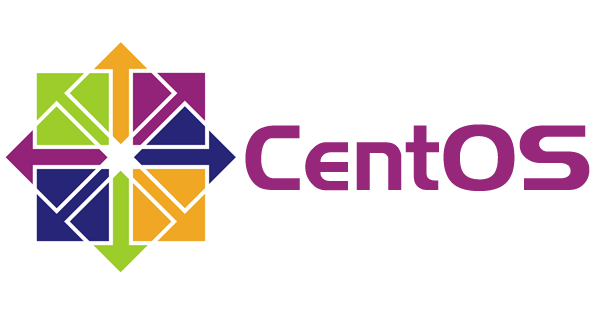
Установка LEMP в CentOS 7 с использованием внешнего репозитория Remi’s Repository для установки PHP 7.2.

Стандартная установка LEMP в Debian 9 Stretch с использованием PHP 7.0

Стандартная установка LEMP в Ubuntu 18.04 Bionic с использованием PHP 7.2
Установка и настройка 1C Bitrix
Для успешной установки 1C Bitrix требуется внести ряд изменений в настройки PHP, которые требуются программе-установщику.
CentOS 7
Добавьте в конец файла /etc/opt/remi/php72/php.ini следующие переменные:
short_open_tag = On mbstring.func_overload = 2 opcache.revalidate_freq = 0 date.timezone = Asia/Novosibirsk display_errors = On
Выполните перезапуск PHP-FPM:
sudo systemctl restart php72-php-fpm
Debian 9
Добавьте в конец файла /etc/php/7.0/fpm/php.ini следующие переменные:
short_open_tag = On mbstring.func_overload = 2 opcache.revalidate_freq = 0 date.timezone = Asia/Novosibirsk display_errors = On
Выполните перезапуск PHP-FPM:
sudo service php7.0-fpm restart
Ubuntu 18.04
Добавьте в конец файла /etc/php/7.2/fpm/php.ini следующие переменные:
short_open_tag = On mbstring.func_overload = 2 opcache.revalidate_freq = 0 date.timezone = Asia/Novosibirsk display_errors = On
Выполните перезапуск PHP-FPM:
sudo service php7.2-fpm restart
Скачаем и распакуем архив сайта. На момент написания статьи стабильным считается 1C Bitrix 18.1.5:
cd /var/www/$WEBSITE_NAME # Типы поставок 1C Bitrix # start_encode.zip # standard_encode.zip # small_business_encode.zip # business_encode.zip sudo wget https://www.1c-bitrix.ru/download/start_encode.zip sudo unzip start_encode.zip
Установим права, чтобы пользователь, под которым выполняется Nginx мог вносить в файлы изменения:
# для Ubuntu / Debian sudo chown www-data: -R /var/www/$WEBSITE_NAME # для CentOS sudo chown nginx: -R /var/www/$WEBSITE_NAME
Теперь открываем скрипт установки https://$WEBSITE_NAME/ в браузере и продолжаем установку:
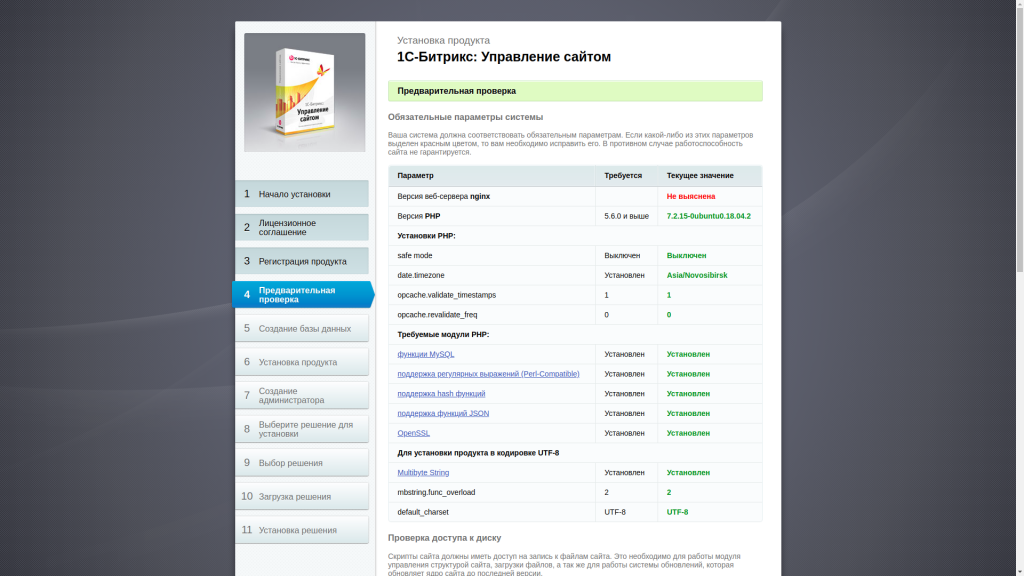
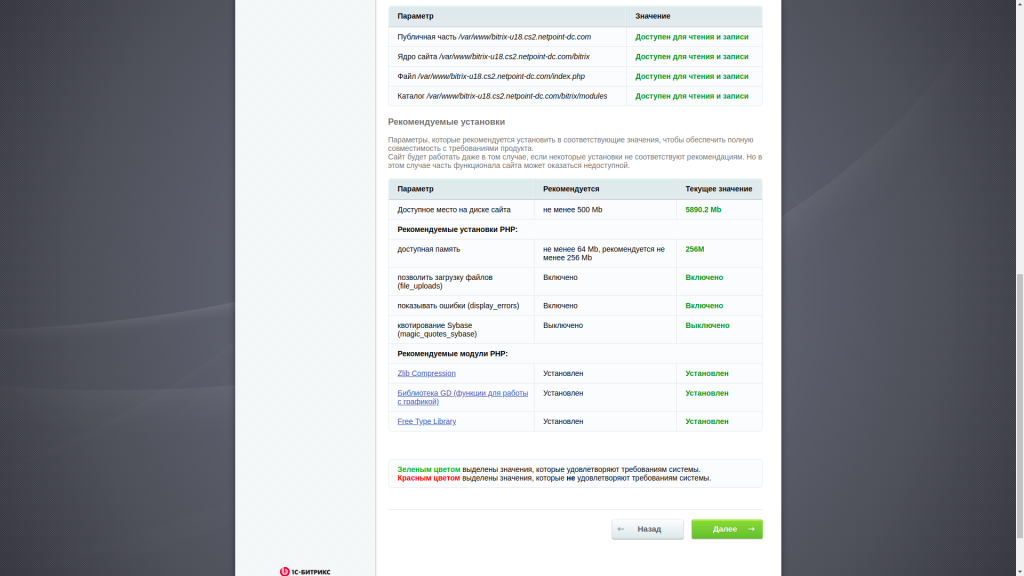
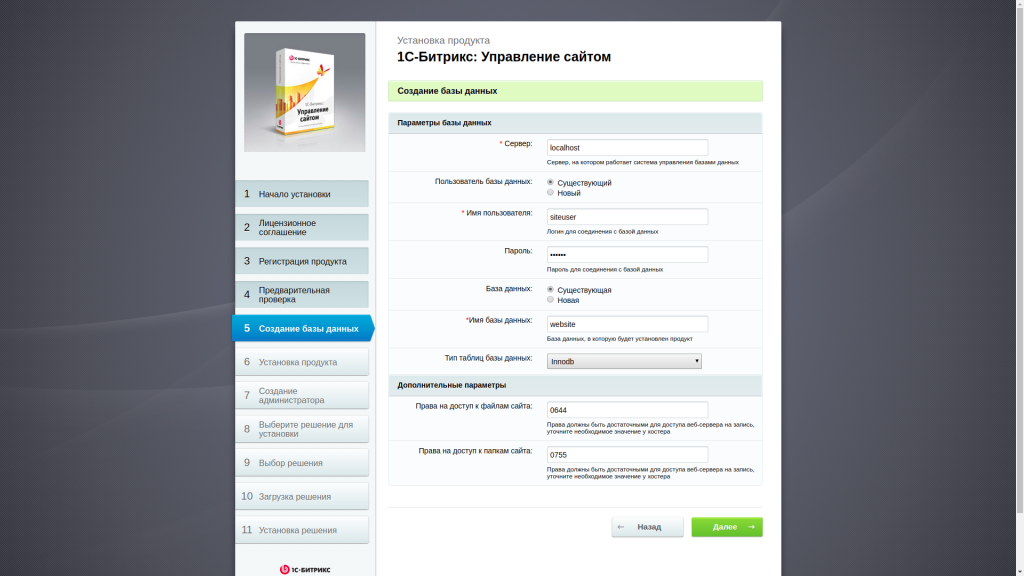
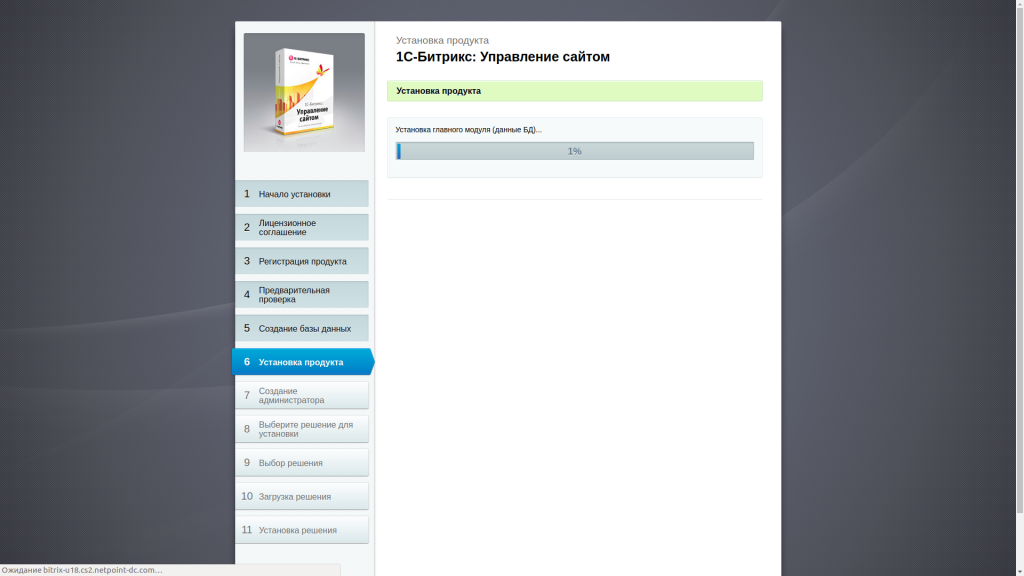
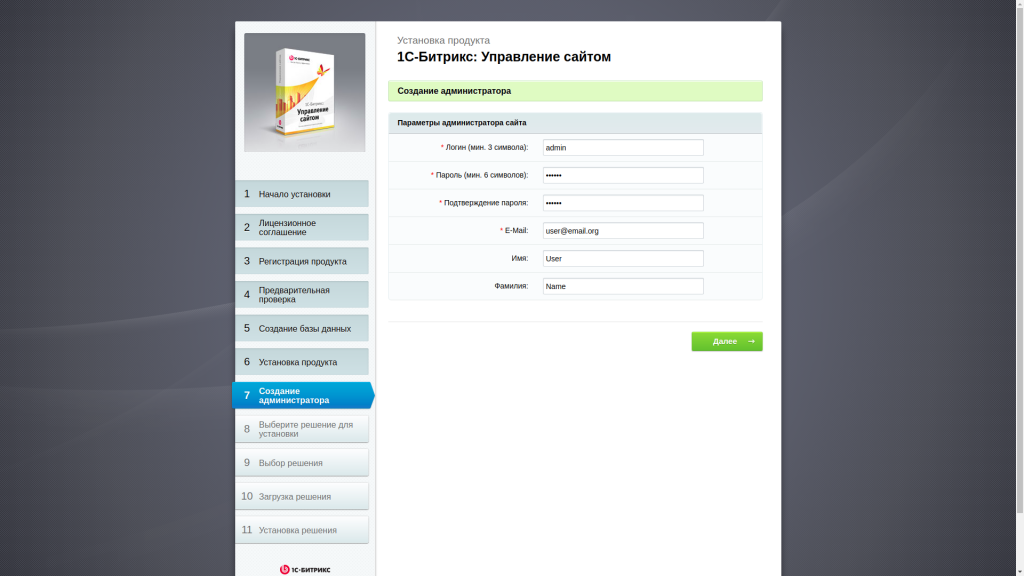
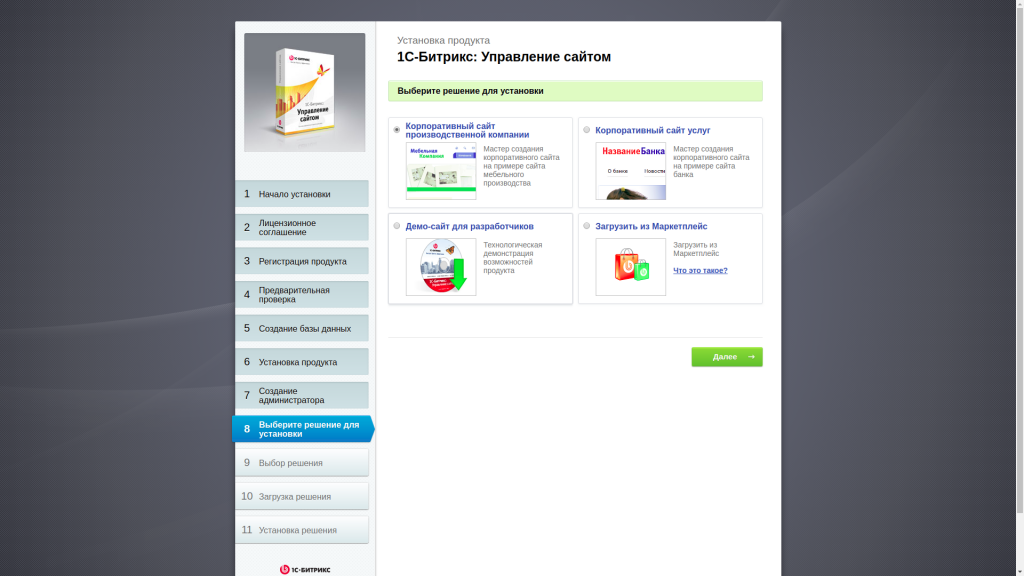
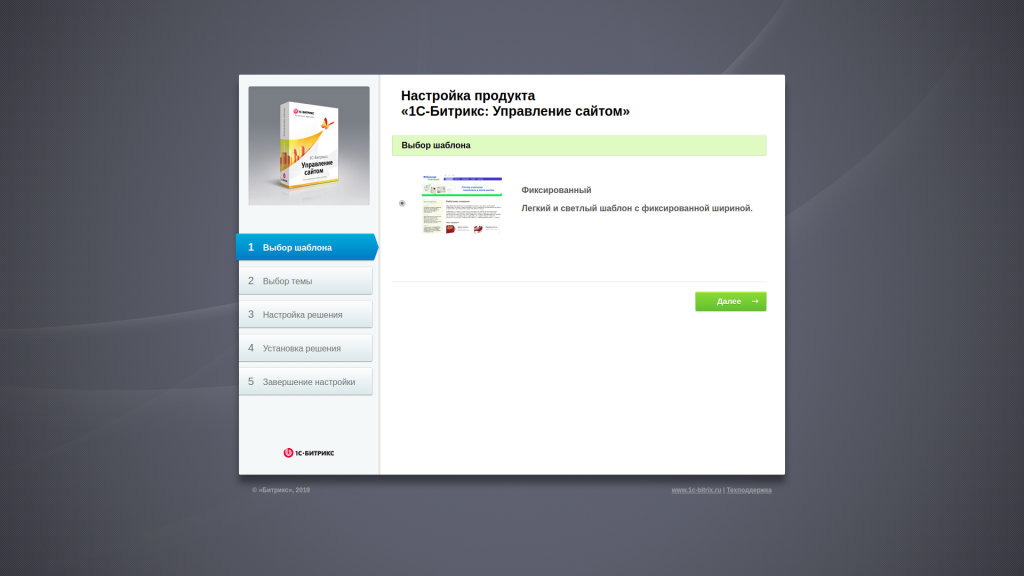
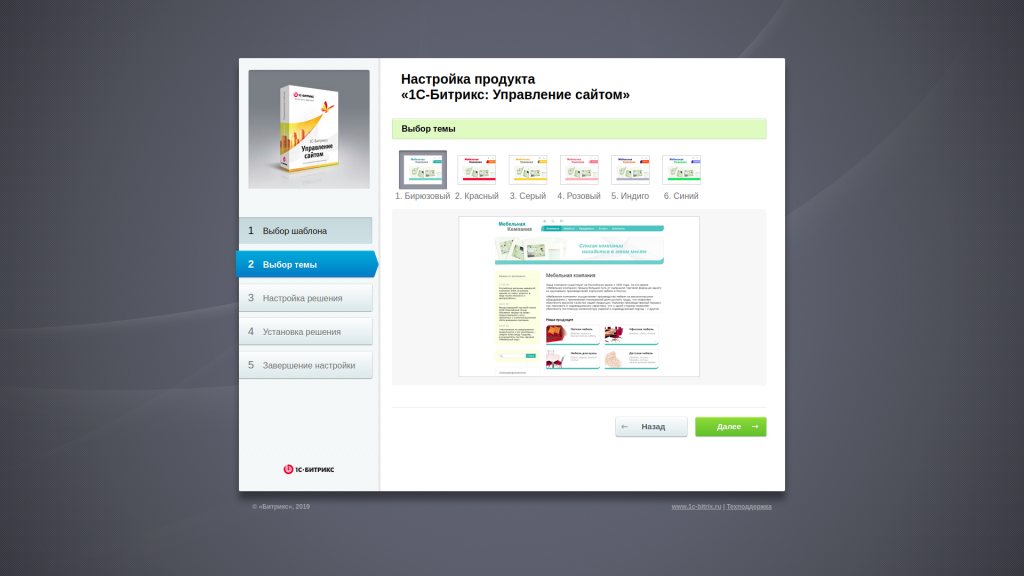
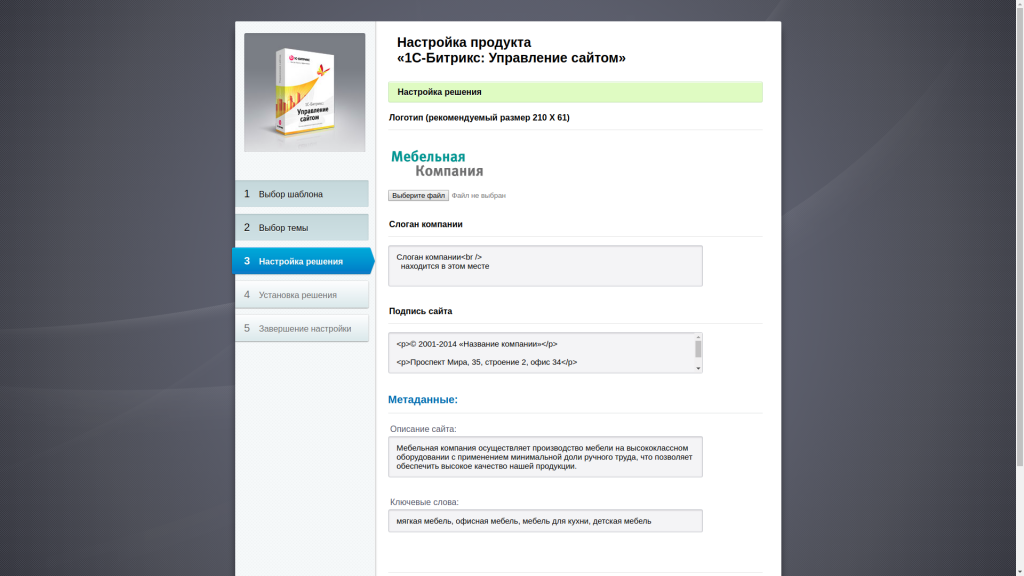
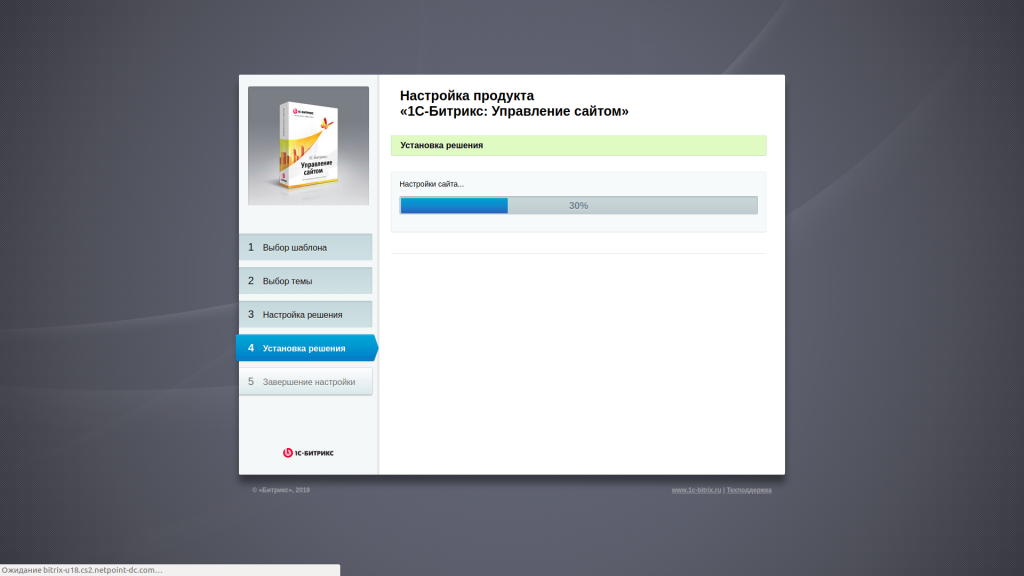
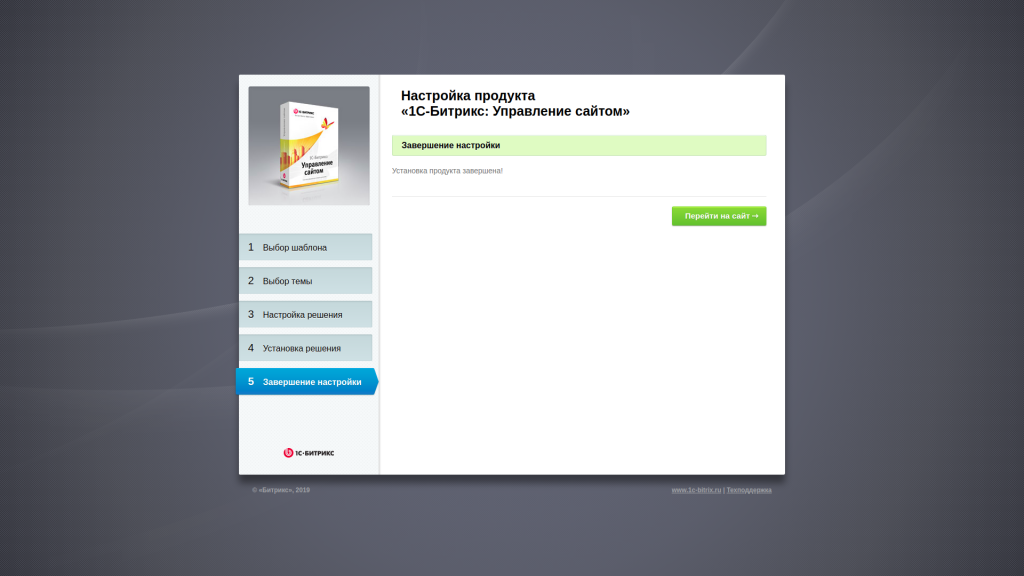
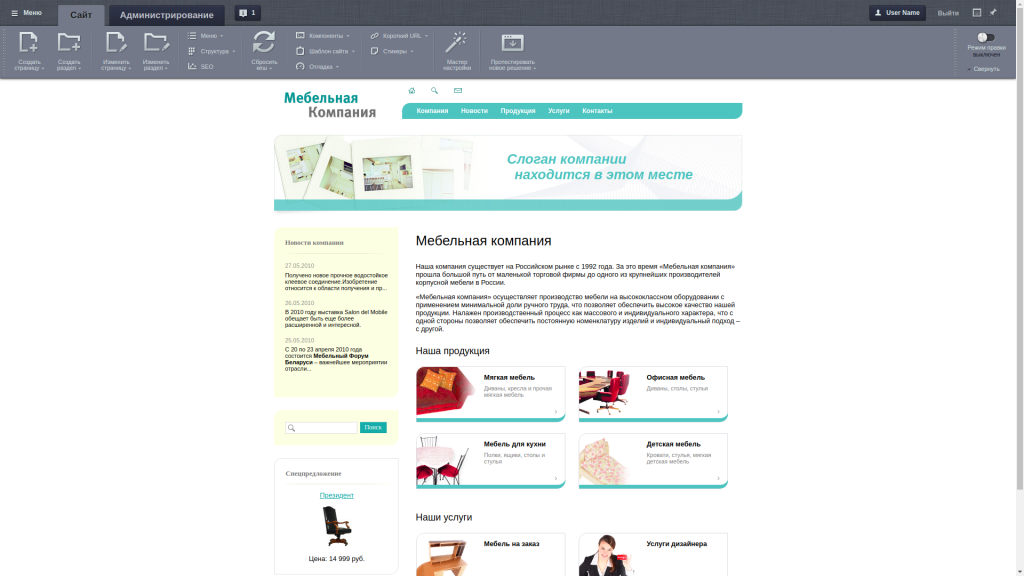
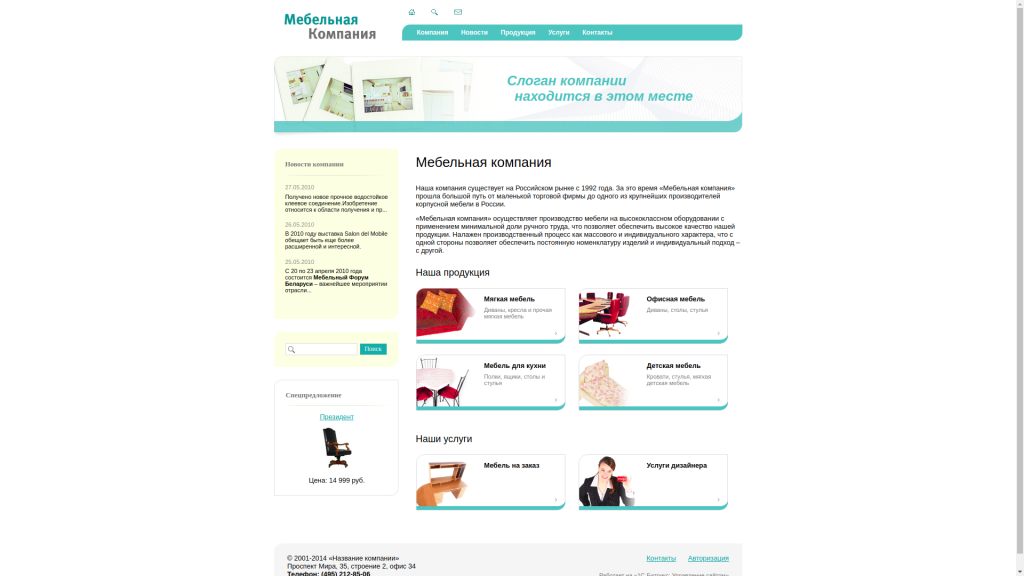
На этом установка завершена и вы можете начать заниматься сайтом.
Что еще сделать после установки?
После установки мы рекомендуем выполнить следующие действия:
- повысить безопасность сервера с помощью тонкой настройки файрвола:
- установить сайт под защиту CloudFlare;
- настроить почтовый сервер, если вы планируете осуществлять отправку почты локально с сервера, а не по SMTP: